插件设置:
- Ctrl + Shift + X 唤醒安装扩展
- 安装以下扩展

- phpfmt配置设置:设置->phpfmt
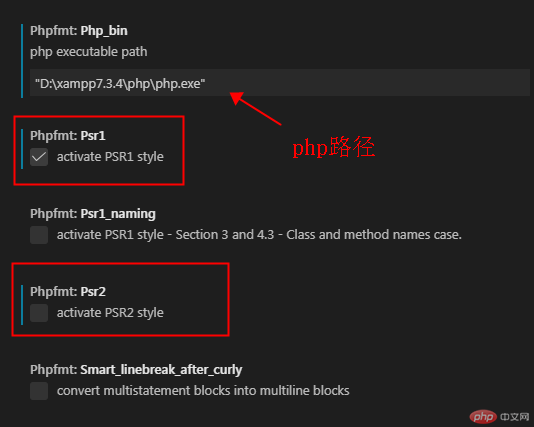
快捷键设置:
- 格式化 Alt + Shift + F
- Ctrl + E 删除一行 需要键盘快捷键方式重新设置,原(Ctrl + Shift + K)
配置:
- editor.wordWrap 显示换行
其他插件:
github 插件链接
安装插件KoroFileHeader
文件头部注释:Fileheader:custom Made
函数注释:Fileheader:cursor Mode
随便点击哪个”在setting.json”中编辑,输入以下设置后保存,然后重启vscode更新设置:
"fileheader.configObj": {// "autoAdd": true, // 默认开启 自动添加头部注释// "autoAlready": true, // 默认开启 自动添加头部注释:只允许插件支持的语言,以及用户通过language 选项自定义的注释// "prohibitAutoAdd": [// "json",// "md"// ], // 禁止.json .md文件,自动添加头部注释// "headInsertLine": {// "php": 2 // php后缀的文件,在第二行插入文件头部注释// },"specialOptions": {"LastEditTime": "LastTime","LastEditors": "LastAuthor",}},"fileheader.customMade": {"Author": "Alfred","Date": "Do not edit","LastEditors": "Alfred","LastEditTime": "Do not edit","Description": "",},"fileheader.cursorMode": {"name": "","param": "","return": ""}
文件头部注释
快捷键:crtl+alt+i(window),ctrl+cmd+t (mac)
函数注释:ctrl+alt+t (window), ctrl+alt+t(mac)

